Windows Home Server に搭載して欲しい機能として、
メールサーバーがあります。私も、当初Exchangeの載っている
Small Business Server(SBS)とWHSで迷ったことがありました。
WHSになぜメールサーバーが載っていないかは、MSDNのブログでも
解説されています。
Brendan on Windows Home Server : Why not have email in Windows Home Server?
端的に言うと、ターゲット層が違うということと、SBSとのすみ分けという
ことでしょうか。
それでもWHSでメールサーバーを動かしたい人向けに、
今回は海外で無料で使えるメールサーバーソフトをWHSにインストールする
記事が紹介されていたので、試してみます。
今回利用するメールサーバーソフトはSmarterMailです。
これは無料版での制限が1ドメイン、10アカウントに制限されて
いる以外は、試用期間制限などその他の制限はありません。
家庭で使うメールサーバーとしては十分でしょう。
WHSでメールサーバーを動かすことで、xxx@***.homeserver.com
といった形式のメアドを自由に発行(@マーク以降は固定)することが
可能になります。また、その他のDDNSサービスでドメインを取得すれば
任意のドメインでのメール運用も可能です。
早速インストール方法に。
まず、以下のURLからDLします。
Free Edition, Windows Mail Server, SmarterMail 5.x – SmarterTools
WHSが24時間稼働している環境なら、これでメールサーバーを立ててみるのも
面白いでしょう。Live Custom Domainを使ってもいいし、その他のDDNSを
使ってもいいです。 自分の好きなアドレスが作れるのは、自宅サーバーなら
ではのメリットです。
メールサーバーを運用する場合には、踏み台対策など含めてそれなりの知識が
必要になるので、腕に覚えのある方向けの内容にはなりますが、面白いと思います。
このサーバーの機能である SyncML を使えば、Windows Mobile や iPhone、
BlackBerryなどとの メール同期も可能です。
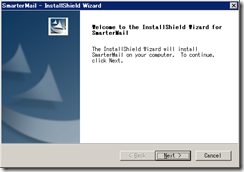
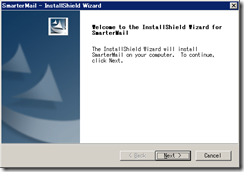
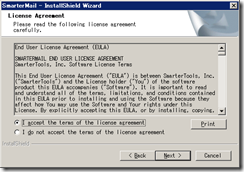
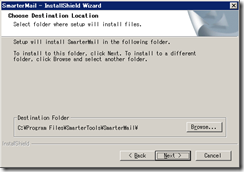
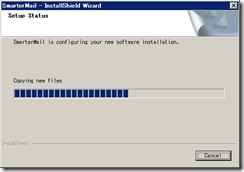
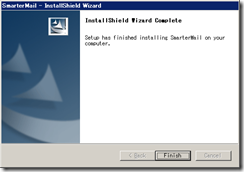
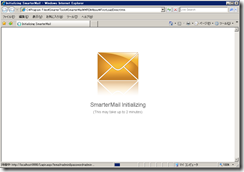
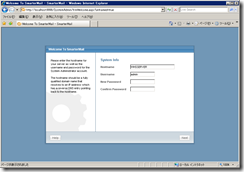
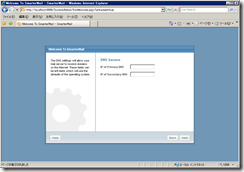
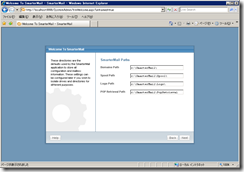
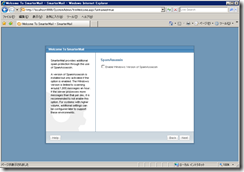
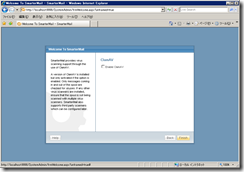
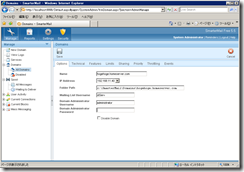
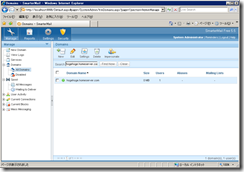
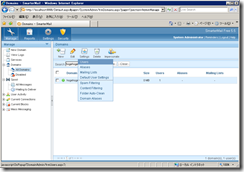
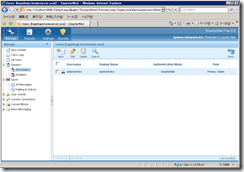
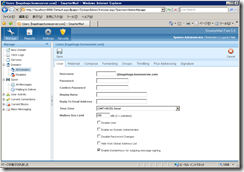
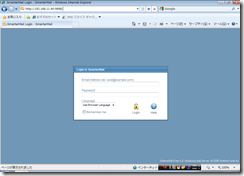
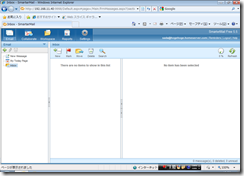
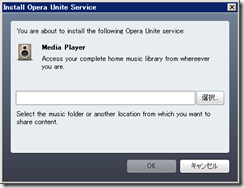

コメント
SECRET: 0
PASS: 3cdf5666859f6906c283a1058cd5b9a7
スマートメールについて質問です。outlookなどに設定するpopとsmtpはどんなふうになるのですか?
SECRET: 0
PASS: 74be16979710d4c4e7c6647856088456
> スマートメールについて質問です。outlookなどに設定するpopとsmtpはどんなふうになるのですか?
HSフォーラムとマルチポストのようですので、HSフォーラムの方にコメントをさせて頂きました。